A Photoshop 2024 megjelenése váratlanul érte a felhasználókat, mert az Adobe általában az Adobe Max eseményeken szokta bejelenteni az új Photoshop verziót, most azonban ez korábban történt.
Az eddigi béta verzióban tesztelt funkciók közül sok került át a végleges verzióba. A béta lehetővé teszi, hogy a felhasználók előzetesen kipróbálják és visszajelzést adjanak a funkciókról. Ezekről már mind volt cikk, de azért érdemes összefoglalni, hisz nem véletlen került át a „stable version”-be, ami arra utal, hogy hogy az adott verzió elérte azt a szintet, ahol a fejlesztők már kevés vagy nulla hibára számítanak, így alkalmas a széles körű nyilvános használatra.
Most már mindenki számára elérhető ez a két szuper eszköz, amik a Firefly által működtetett Adobe AI technológiával működnek. Egy kis szöveg beírásával, több mint 100 nyelven, pillanatok alatt hozzáadhatod, kibővítheted vagy eltávolíthatod a képeid tartalmát, anélkül, hogy tönkretennéd őket. És ami a legjobb, hogy a Generative Fill és Generative Expand automatikusan igazodik a képeid stílusához és megvilágításához, szóval az eredmény mindig tökéletes lesz. Az új tartalmat egy Generatív rétegben kapsz meg, ahol a Photoshop összes erejét használhatod, hogy még tovább finomítsd a képeidet.
Ez így szuperül hangzik, és még az is lehet, hogy a magyar nyelv nem tartozik abba a százba, amiről az Adobe beszél, de nekem magyarul nem sikerült semmit összehozni:)
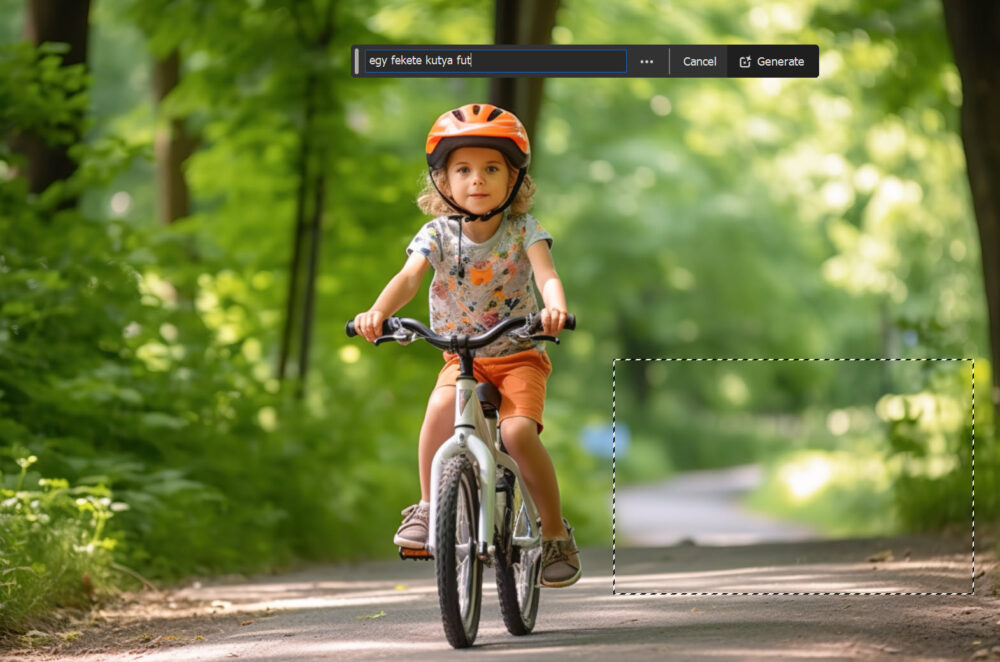
„Egy fekete kutya fut” instrukcióra ezt generálta:

Nos, ugyan kutya nincs, de a színek és mélységélesség tökéletesen illeszkedik az eredeti fotóhoz.
Angolul már jobban ért, bár nem fekete, csak részben, kutya lett a képen, és még fut is.

Generative Fill
Az AI-alapú eszköz generálja az objektumokat a szöveg alapján, a megvilágítás és a szög figyelembevételével, hogy illeszkedjenek a kép többi részéhez. Most akkor egy tökéletes példa. Kissé túl sok az idegen ember a képen, és remény sincs, hogy belátható időn belül elmennének.

Egy pillanat alatt tökéletes kitöltés.

Generative Expand
Ez a feature lehetővé teszi, hogy AI által generált tartalommal bővítsd a képeidet. Egyszerűen húzd szét a vágóeszközt a kép eredeti méretén túl, és máris hozzáadhatsz szöveges utasítással vagy anélkül. Tökéletes megoldás, ha a képed túl kicsi, vagy ha megváltoztatnád az oldalarányt, javítanál egy levágott objektumon vagy egyéb módosításokat végeznél. Így lett ebből a fotóból:

Ez:

A Generative funkció sajnos továbbra is csak 1024 x 1024 pixel méretig képes generálni képeket. Ha nagyobb méretű képhez szeretnél hozzáadni tartalmat, akkor érdemes lehet a képet kisebb részekre bontani, és egyesével generálni az új tartalmat mindegyik részhez, hogy a végeredmény megőrizze a kívánt felbontást és minőséget. Természetesen ez több lépésből és időből áll, de megéri a fáradságot, hogy megőrizd a képek minőségét és részletességét.
Remove Tool
Egyszerűen és gyorsan eltávolíthatunk nem kívánt objektumokat vagy részleteket a képekről. Az AI-alapú technológia gondoskodik arról, hogy a törlés után a hátramaradó terület természetesnek és észrevétlennek tűnjön, mintha az objektum soha nem is lett volna ott. A Remove Tool kiválóan alkalmas például zavaró háttérelemek eltávolítására, vagy akár komplexebb retusálási feladatokra is, anélkül, hogy órákon át kellene finomítani a részleteken. Hogy épp ezt használod, vagy a Generative Fill-t, az a feladattól függ érdemes mind a kettőt megpróbálni. Ez itt szerintem egész jó lett, ha nem is tökéletes, de ezt senki nem venné észre. A jelenlegi verzióban annyiban frissült, hogy elég csak körberajzolni a területet, ahogy bezárjuk a vonalat, automatikusan kitölti.
Egy rossz hír, vagy mégsem? November 1-től a Generative eszközök használatakor korlátozások lépnek érvénybe, de a Creative Cloud teljes tagjai számára havi 1000 generálás áll rendelkezésre, a Photoshop és a fotózás programjai esetében pedig 500. Szóval ez azért szerintem bőven elég még professzionális munkák mellett is, és nem is kell mindent a PS-re bízni, lehet figyelni a fotózáskor is:)
Gradient Tool
Az új gradient eszköz is szuper. A változtatások most már bármikor könnyedén eszközölhetők: legyen szó a színátmenetek finomításáról, az egyes színpontok beállításáról vagy a vezérlő fogantyúk áthelyezéséről. Használhatod pl. két fotó összemosására, vagy egy rétegmaszk módosítására. Ezeket a változtatások azután is megteheted, hogy már alkalmaztad az eszközt, és a hatását is azonnal látni.
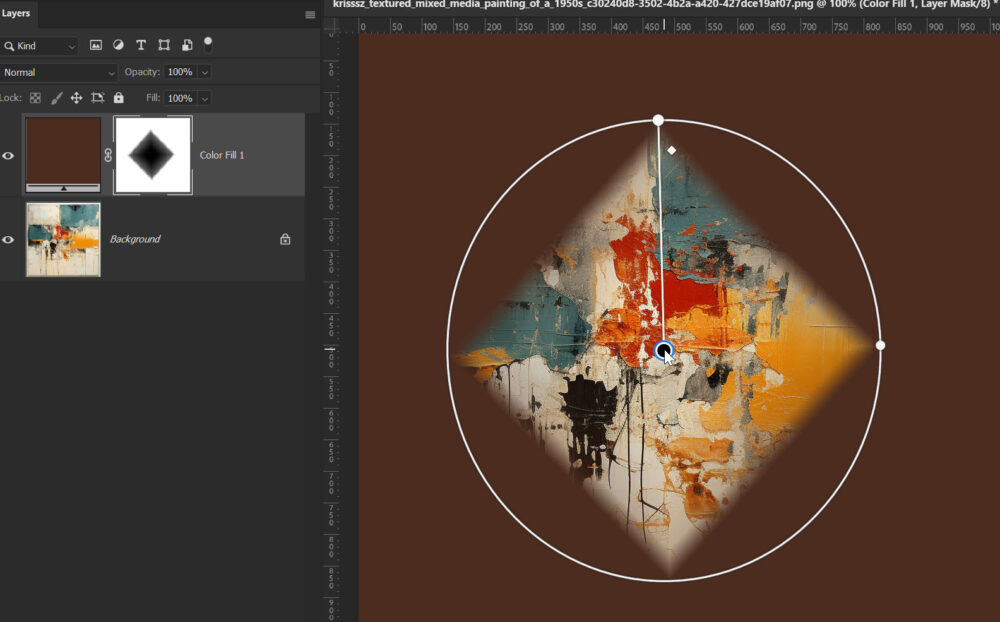
És akkor utolsóként a Photoshop beta verziójában megjelent Parametric filterről. Pontosabban arról, hogy egyelőre erről még nem írok részletesebben, amíg ilyen eredmények születnek.
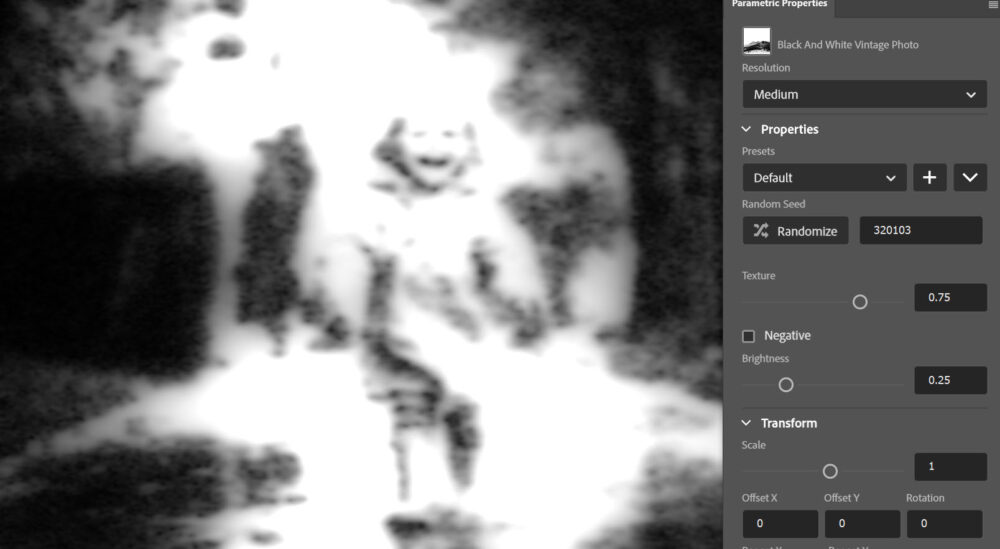
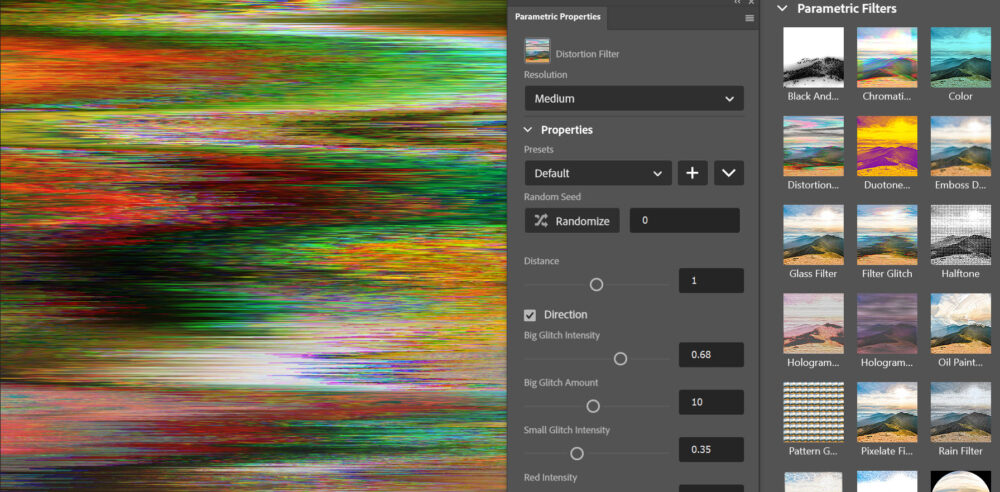
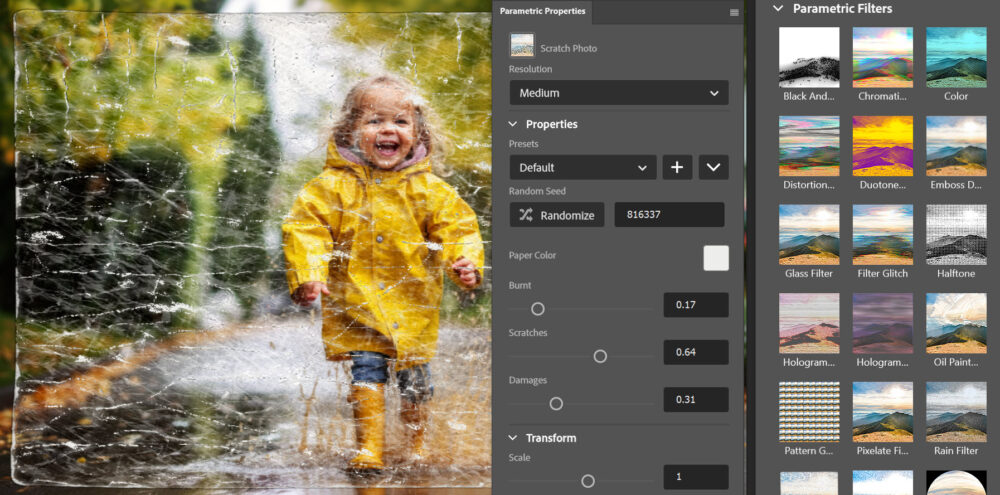
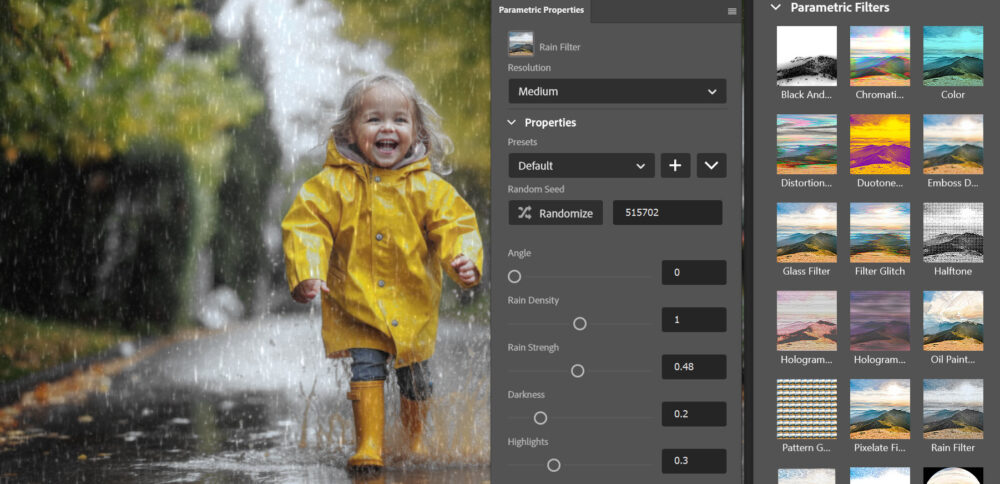
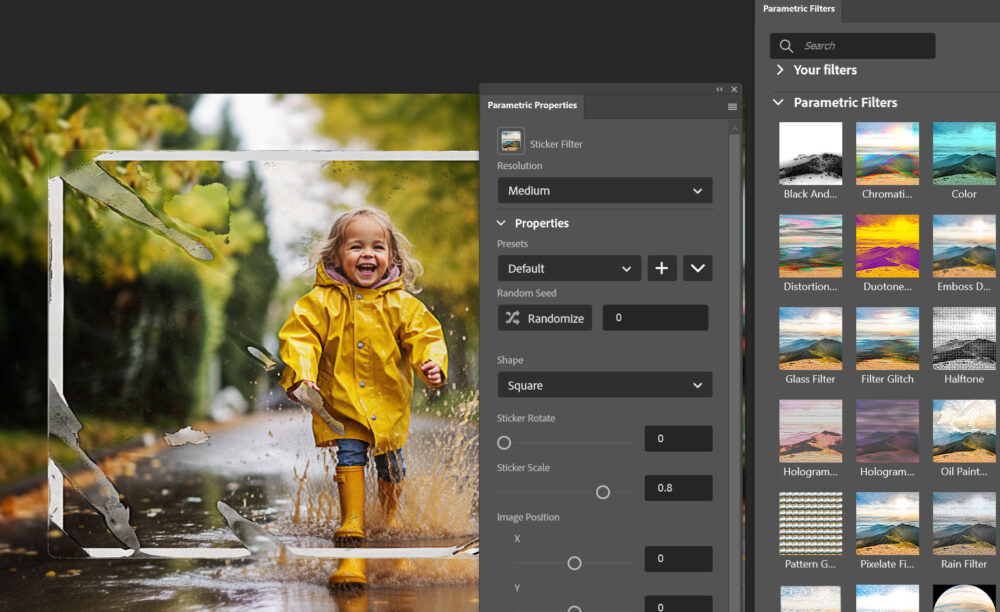
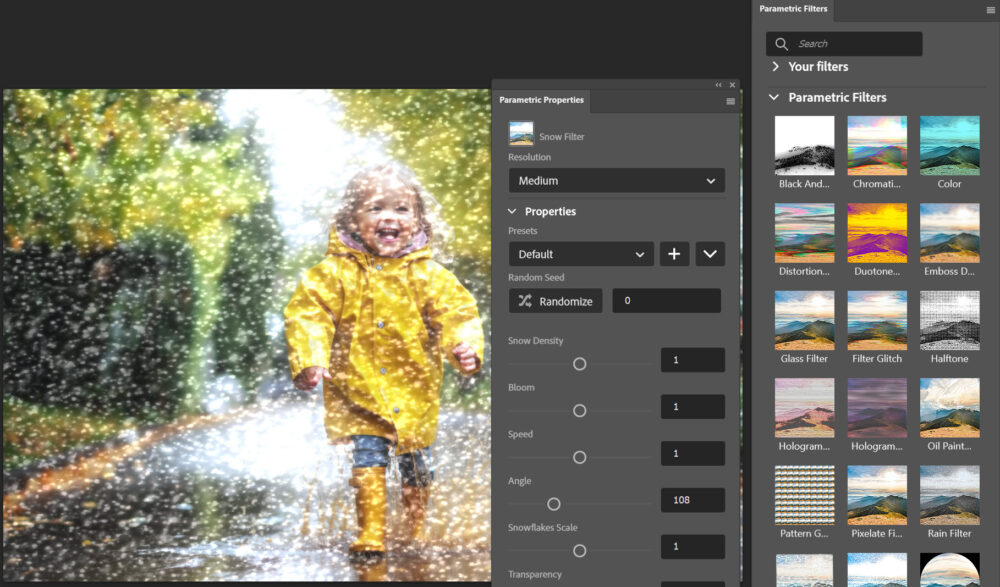
Mindegyikhez rengeteg beállítási lehetőség van, de egyikkel sem sikerült valami olyasmit kreálni, amit használnék. Rá tudsz kattintani a képekre, és akkor látszik, hogy mi is akar lenni az adott filter. A jelenlegi teljesítményéről nem sok jót lehet írni, de ez csak a beta, remélhetőleg fejlesztenek rajta.




0 hozzászólás